Powiadomienia mogą stanowić zarówno zaletę, jak i utrudnienie. Z jednej strony bywają niezwykle pomocne, z drugiej zaś potrafią skutecznie rozpraszać naszą uwagę. Jeśli korzystasz ze smartfona lub tabletu z systemem Android, istnieje duża szansa, że możesz je uśpić, by zyskać chwilę spokoju.
Możesz całkowicie wyłączyć powiadomienia dla wybranych aplikacji, ale czasem może to być zbyt drastyczne rozwiązanie. Być może wystarczy jedynie na chwilę wstrzymać to, co Cię rozprasza. Funkcja usypiania powiadomień została wprowadzona w Androidzie Oreo i jest dostępna na wielu urządzeniach.
Usypianie powiadomień można wykorzystać na telefonach Google Pixel oraz urządzeniach z serii Samsung Galaxy. Warto jednak pamiętać, że dostępność tej funkcji może być ograniczona lub całkowicie niedostępna na sprzęcie innych producentów. Oto, jak możesz z niej skorzystać.
W niektórych wersjach Androida konieczne jest ręczne włączenie opcji drzemki powiadomień przed jej użyciem. Aby to zrobić, przesuń palcem w dół od górnej krawędzi ekranu (raz lub dwa razy, w zależności od marki urządzenia) i wybierz ikonę koła zębatego, aby otworzyć menu Ustawienia.
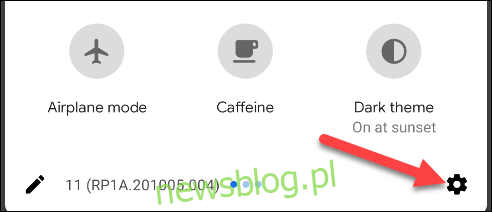
W menu Ustawienia przejdź do sekcji „Aplikacje i powiadomienia”.
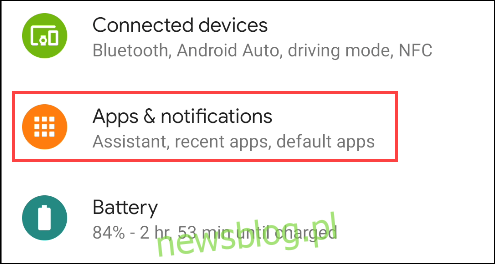
Następnie wybierz opcję „Powiadomienia”.
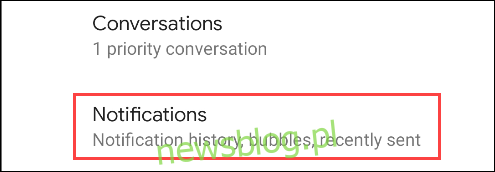
Przewiń w dół i rozwiń sekcję „Zaawansowane”.
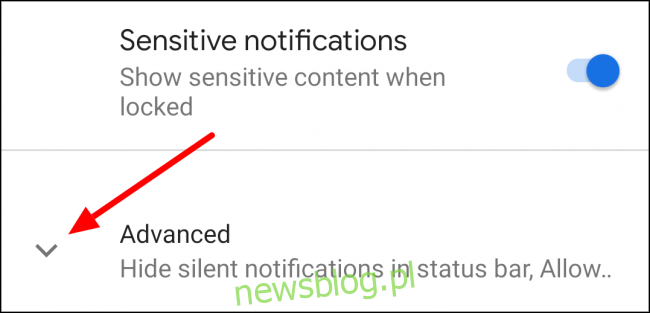
Przełącznik „Zezwalaj na usypianie powiadomień” powinien być włączony.
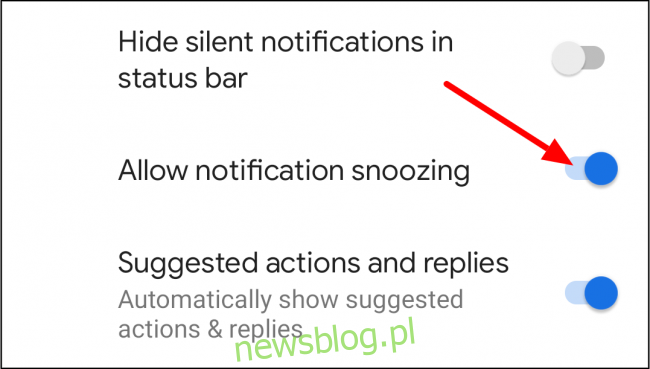
Teraz możesz wstrzymać niektóre powiadomienia. Przesuń palcem w dół od górnej krawędzi ekranu, aby otworzyć centrum powiadomień.
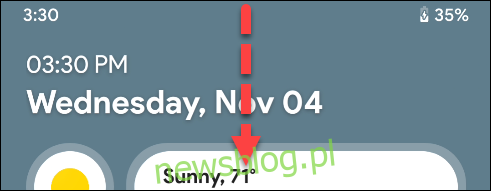
Znajdź powiadomienie z aplikacji, które chcesz odłożyć, a następnie przesuń je lekko w lewo lub w prawo.
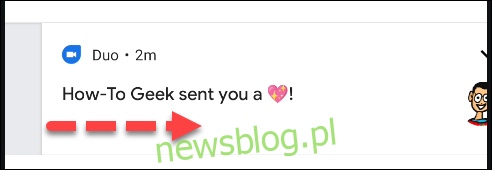
Podnieś palec przed całkowitym przesunięciem. Zobaczysz ikonę koła zębatego oraz dzwonka lub zegara. Stuknij ikonę zegara.
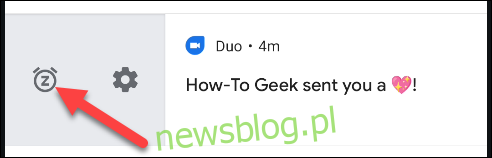 Ikony w telefonie Google Pixel
Ikony w telefonie Google Pixel
Możesz również wybrać ikonę dzwonka.
 Ikony w telefonie Samsung Galaxy
Ikony w telefonie Samsung Galaxy
Powiadomienie pojawi się z informacją „Odłożono na 1 godzinę”. Dotknij strzałki w dół, aby zobaczyć dostępne opcje czasowe.

Opcje czasowe zazwyczaj obejmują 15 minut, 30 minut, 1 godzinę oraz 2 godziny. Wybierz jedną z podanych opcji (i kliknij „Zapisz”, jeśli taka możliwość się pojawi).
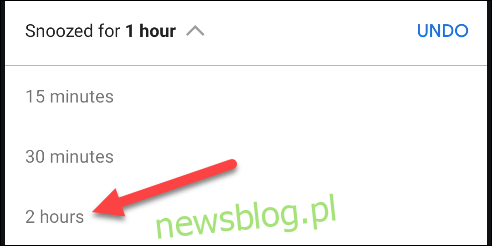
I to wszystko! Po upływie wybranego czasu wszystkie powiadomienia, które nadeszły w tym okresie, zostaną wyświetlone. Warto jednak zaznaczyć, że funkcja drzemki nie działa z każdą aplikacją, więc rezultaty mogą się różnić. Pamiętaj o tym, gdy zdecydujesz się na skorzystanie z tej opcji.
newsblog.pl
Maciej – redaktor, pasjonat technologii i samozwańczy pogromca błędów w systemie Windows. Zna Linuxa lepiej niż własną lodówkę, a kawa to jego główne źródło zasilania. Pisze, testuje, naprawia – i czasem nawet wyłącza i włącza ponownie. W wolnych chwilach udaje, że odpoczywa, ale i tak kończy z laptopem na kolanach.